
Un emulador de terminal es una aplicación que emula un terminal o consola de comandos dentro de otra arquitectura de visualización. Aunque generalmente es sinónimo de un shell o terminal de texto, el término terminal abarca todos los terminales remotos, incluidas las interfaces gráficas.
Una ventana de terminal permite al usuario acceder a un terminal de texto y a todas sus aplicaciones, como las interfaces de línea de comandos (CLI) y las aplicaciones de interfaz de usuario de texto (TUI).
Tilda es un emulador de terminal y se puede comparar con otros emuladores de terminal populares como gnome-terminal (Gnome), Konsole (KDE), xterm y muchos otros.
Las especialidades de Tilda son que no se comporta como una ventana normal, sino que se puede subir y bajar desde la parte superior de la pantalla con una tecla especial.
Además, Tilda es altamente configurable. Es posible configurar las teclas rápidas para combinaciones de teclas, cambiar la apariencia y muchas opciones que afectan el comportamiento de Tilda.
Tilda también viene con una barra de búsqueda que actualmente es compatible con la búsqueda hacia adelante y hacia atrás, así como con opciones para buscar en mayúsculas y minúsculas y para usar expresiones regulares.
La barra de búsqueda se puede activar desde el menú contextual o con una tecla de acceso directo configurable que por defecto es F.
Sobre Tilda.
Tilda actualmente solo funciona en los escritorios basados en Xorg. Anteriormente eso significaba que prácticamente todas las distribuciones de Linux y algunos BSD serían compatibles.
Aunque hay algunas distribuciones que hacen uso de Wayland como su servidor predeterminado, entre ellas podemos incluir la versión 17.10 de Ubuntu. Actualmente, Tilda no es compatible con Wayland y no funcionará en dichos escritorios.
Muchos usuarios de Ubuntu, especialmente aquellos que usan mucho el terminal, pueden pasar un momento muy agitado al cambiar regularmente entre el terminal predeterminado de Ubuntu y otras aplicaciones, como los navegadores web.
En tal caso, un emulador de terminal desplegable como Tilda puede ser muy útil. Con Tilda, puede realizar todas las acciones de línea de comandos que se pueden realizar en la terminal predeterminada de Ubuntu.
Dado que puede ocultar y mostrar fácilmente Tilda presionando una tecla de método abreviado, todas las acciones de la línea de comandos se pueden realizar fácilmente sin necesidad de cambiar entre el terminal predeterminado y otras aplicaciones
¿Cómo instalar Tilda en Ubuntu 18.04 LTS Bionic Beaver y derivados?
Si quieren instalar este emulador de terminal en sus sistemas pueden hacerlo directamente de los repositorios oficiales de Ubuntu para ello pueden apoyarse con el centro de software de Ubuntu o Synaptic para su instalación.
O si lo prefieren pueden abrir una terminal y ejecutar:
1
2
3
| sudo apt-get updatesudo apt-get install tilda |
Hecho esto ya tendrán instalado Tilda en sus equipos, solamente deben de buscar la aplicación dentro de su menú de aplicaciones para lanzarla.
¿Cómo utilizar Tilda en Ubuntu 18.04 LTS Bionic Beaver y derivados?
La primera vez que ejecuten Tilda, creará un archivo de configuración predeterminado para su sistema y de manera inmediata

Aquí ustedes podrán cambiar los valores por defecto de la aplicación acorde a sus gustos y necesidades.
Si no desean cambiar ninguna configuración, simplemente presionen el botón “Aceptar” para aceptar los valores predeterminados.
Las combinaciones de teclas predeterminadas para mostrar y ocultar Tilda son las siguientes:
F1 – Esta combinación les muestra la primera pestaña
F2 – Esta combinación les muestra la segunda pestaña
F3 – Esta combinación les muestra la tercera pestaña
Y así de manera sucesiva.
Otras combinaciones de teclas predeterminadas de la aplicación son:
Shift + Ctrl + T: Abrir nueva pestaña
Ctrl + PageUp: Siguiente pestaña
Ctrl + PageDown – Ficha anterior
Shift + Ctrl + W: Cerrar la pestaña actual
Shift + Ctrl + Q:Salir de Tilda
¿Cómo desinstalar Tilda de Ubuntu 18.04 LTS Bionic Beaver y derivados?
Si quieren eliminar esta aplicación de su sistema simplemente deben de abrir una terminal y ejecutar el siguiente comando:
1
| sudo apt-get remove –autoremove tilda |
Y con ello ya no tendrán la aplicación de sus sistemas.
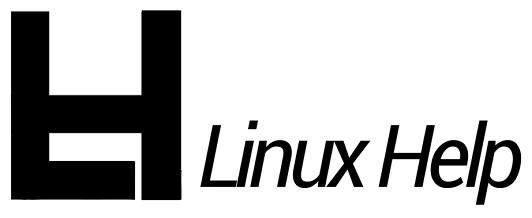





No hay comentarios:
Publicar un comentario